Nếu bạn đang làm việc và laptop gặp sự cố buộc phải khởi động lại hệ thống, bạn sẽ phải bật lại từng phần mềm, ứng dụng đang sử dụng trước đó bằng cách thủ công. Tuy nhiên, với Windows 10, thao tác này có thể thực hiện tự động đấy.
Trong bài viết này, Sforum sẽ hướng dẫn bạn cách cài đặt Windows 10 tự khởi động lại các ứng dụng bị tắt đột ngột trong phiên làm việc trước đó nhé.

Cài đặt Windows 10 tự khởi động lại các ứng dụng bị tắt đột ngột
Bước 1: Bạn truy cập vào Settings > Account.
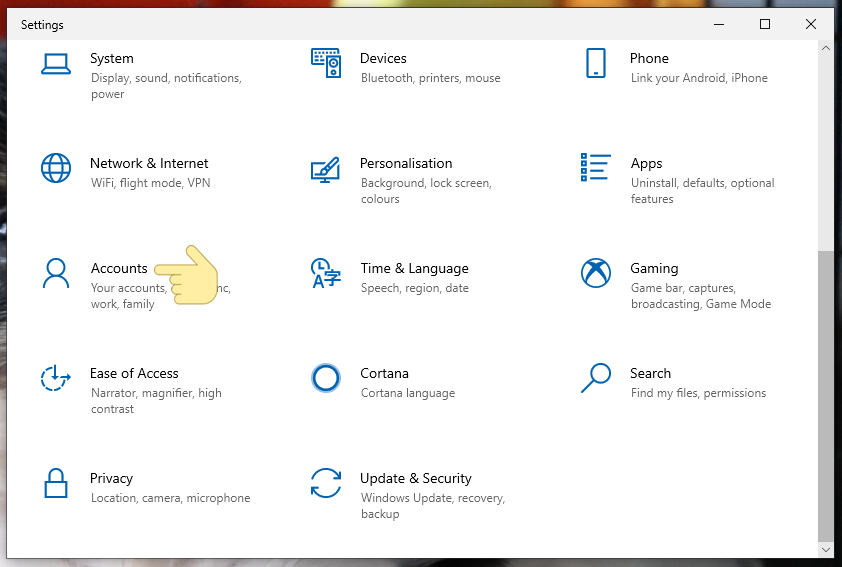
Bước 2: Nhấn vào Sign-in options > Privacy > Use my sign-in … to restart > On.
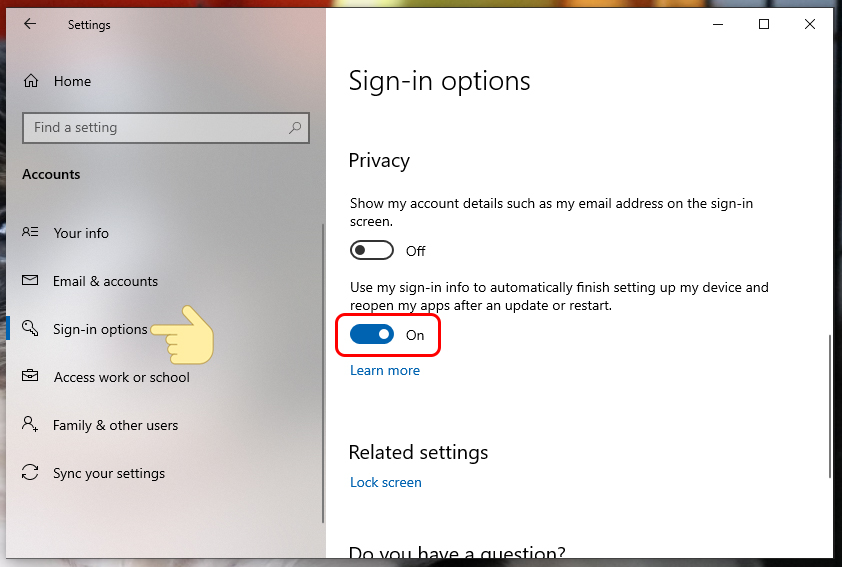
Lưu ý: Không phải ứng dụng hay phần mềm nào cũng được hỗ trợ tính năng này. Thông thường, những ứng dụng được hỗ trợ là những phần mềm trên Microsoft Store và các trình duyệt web phổ biến như Google Chrome, Microsoft Edge,…
Tạm kết:
Hi vọng với những thao tác cài đặt đơn giản trên đây, bạn sẽ đỡ mất thời gian khỏi động lại tất cả các ứng dụng trong phiên làm việc trước trong trường hợp laptop của bạn gặp sự cố. Chúc bạn thành công.
Theo: CellphoneS
The post Cài đặt Windows 10 tự khởi động lại các ứng dụng bị tắt đột ngột appeared first on Blog Tùng Xêko.
